Avec vSphere Configuration Profiles, vous pouvez gérer collectivement la configuration de tous les hôtes d'un cluster. Vous configurez une configuration souhaitée que vous pouvez appliquer à tous les hôtes en une seule opération. Vous pouvez également utiliser un hôte de référence et faire de sa configuration la configuration souhaitée pour l'intégralité d'un cluster. L'utilisation de vSphere Configuration Profiles garantit la cohérence de la configuration de l'hôte.
vSphere Configuration Profiles utilise un modèle déclaratif pour gérer la configuration de l'hôte au niveau du cluster. vSphere Configuration Profiles vous permet d'effectuer les tâches suivantes :
Définissez une configuration d'hôte souhaitée au niveau du cluster. La configuration est créée et gérée sous la forme d'un fichier JSON lisible par l'utilisateur reposant sur un schéma JSON. À partir de vSphere 8.0 Update 2, vous pouvez modifier les paramètres de configuration de cluster souhaitée dans vSphere Client.
Vérifiez la conformité de l'hôte par rapport à la configuration du cluster.
Corrigez le cluster pour que les hôtes non conformes deviennent conformes à la configuration définie au niveau du cluster.
Pour effectuer toutes ces tâches, vous avez besoin des privilèges appropriés. Pour afficher la liste complète des privilèges requis pour l'utilisation de vSphere Configuration Profiles, reportez-vous à la section Privilèges requis pour utiliser vSphere Configuration Profiles.
Vous pouvez activer vSphere Configuration Profiles uniquement sur les clusters que vous gérez avec une seule image. Vous ne pouvez pas utiliser vSphere Configuration Profiles sur les clusters que vous gérez avec des lignes de base. Pour ces clusters, vous pouvez uniquement utiliser des profils d'hôte vSphere. Reportez-vous à la documentation Profils d'hôte vSphere.
Vous commencez à utiliser vSphere Configuration Profiles en activant cette fonctionnalité lors de la création du cluster ou en passant à vSphere Configuration Profiles. Vous pouvez passer de l'utilisation de profils d'hôte à l'activation et à l'utilisation de vSphere Configuration Profiles à tout moment. La modification est permanente. Cela signifie que si vous passez à l'utilisation de vSphere Configuration Profiles, vous ne pouvez pas annuler la transition.
Pour plus d'informations sur l'activation de vSphere Configuration Profiles lors de la création du cluster et sur la définition d'une configuration souhaitée pour le cluster, reportez-vous à la section Activer vSphere Configuration Profiles lors de la création du cluster.
Pour plus d'informations sur le passage de l'utilisation d'outils de gestion de configuration hérités, tels que les profils d'hôte, à l'utilisation de vSphere Configuration Profiles, reportez-vous à la section Transition vers l'utilisation de vSphere Configuration Profiles
Configuration système requise pour l'utilisation de vSphere Configuration Profiles
vCenter Server 8.0 Update 1
ESXi 8.0 Update 1
License Enterprise Plus
Limitations de l'utilisation de vSphere Configuration Profiles
Vous ne pouvez pas désactiver vSphere Configuration Profiles.
Avec vSphere 8.0 Update 1, vous pouvez utiliser vSphere Configuration Profiles si vous utilisez vSphere Distributed Switch pour votre cluster. Votre instance de vCenter Server et tous les hôtes ESXi dans le cluster géré avec une seule image doivent tous être de version 8.0 Update 1.
Note :Vous ne pouvez pas gérer la configuration vSphere Distributed Switch des hôtes dans un cluster avec vSphere Configuration Profiles. Vous devez utiliser les workflows pour gérer et configurer les commutateurs vSphere Distributed Switch décrits dans la documentation Mise en réseau vSphere.
Vous ne pouvez pas activer vSphere Configuration Profiles sur un cluster avec des hôtes reposant sur DPU.
Vous ne pouvez pas activer vSphere Configuration Profiles si NSX est également activé pour le cluster.
Comment commencer à utiliser vSphere Configuration Profiles
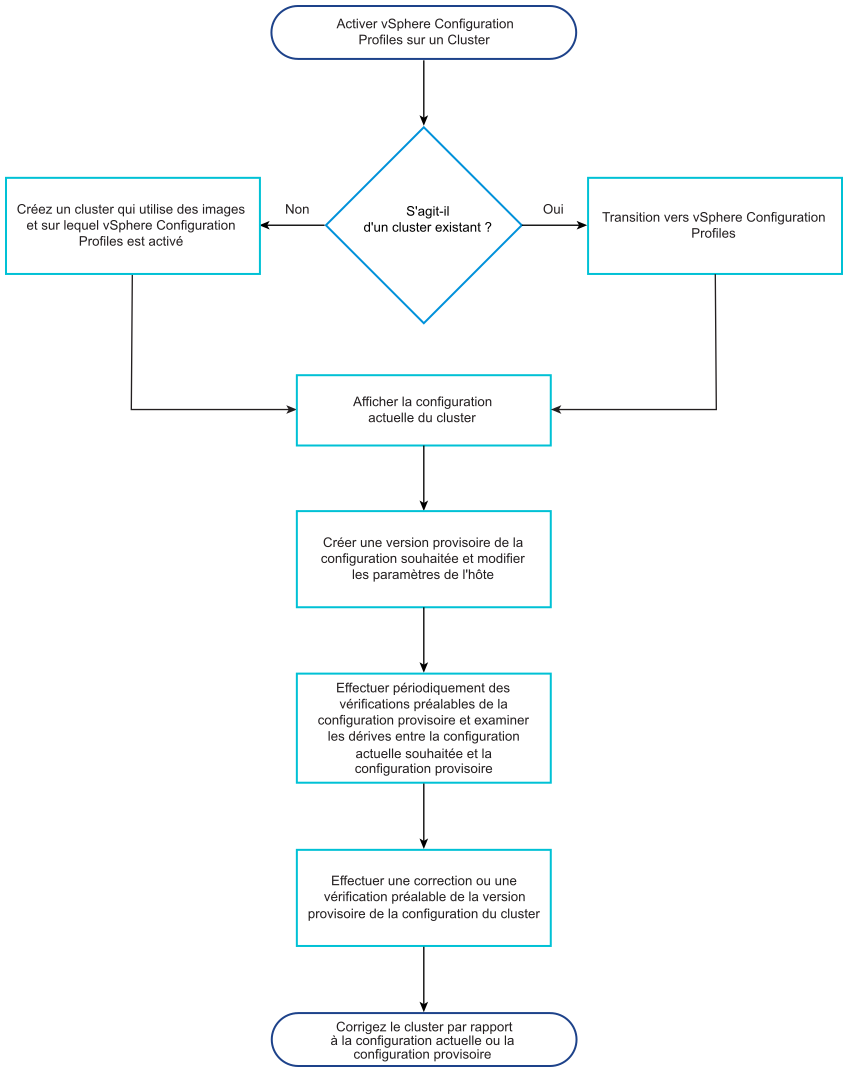
Lorsque vous activez vSphere Configuration Profiles lors de la création du cluster, le cluster est créé avec une configuration par défaut et vous devez définir la configuration de cluster souhaitée en modifiant ses paramètres. Pour plus d'informations, consultez Activer vSphere Configuration Profiles lors de la création du cluster.
Lorsque vous passez un cluster existant que vous gérez avec une image vSphere Lifecycle Manager à vSphere Configuration Profiles, vous définissez une configuration de cluster souhaitée et, suite à l'opération de transition, tous les hôtes du cluster sont conformes à la configuration souhaitée. Pour plus d'informations, consultez Transition vers l'utilisation de vSphere Configuration Profiles.
À partir de vSphere 8.0 Update 2, vous pouvez créer une configuration provisoire et modifier les paramètres de configuration directement dans vSphere Client. Pour plus d'informations, consultez Créer une configuration provisoire dans vSphere Client.